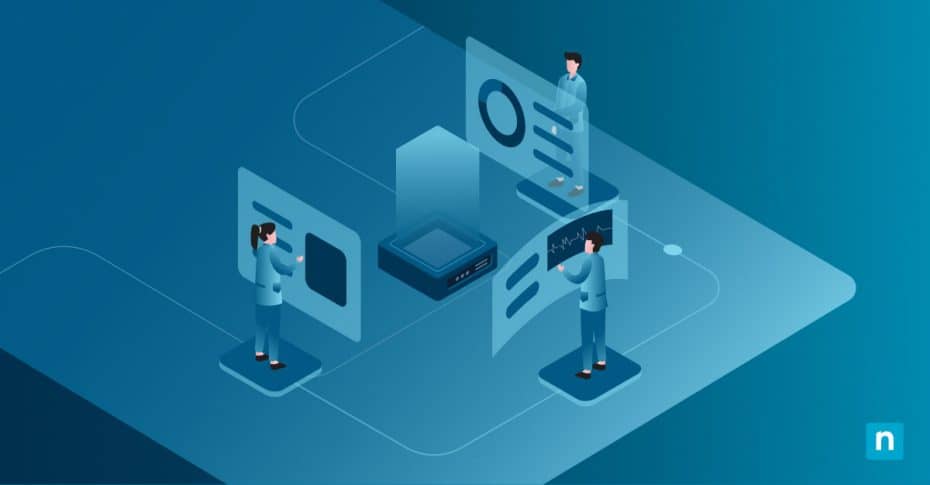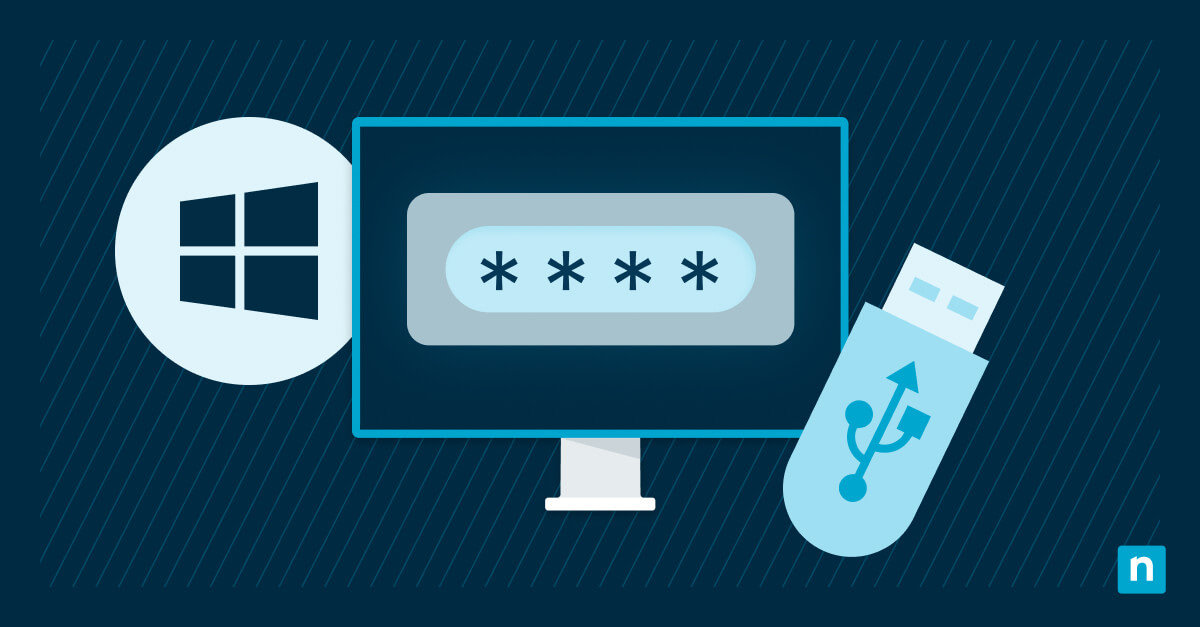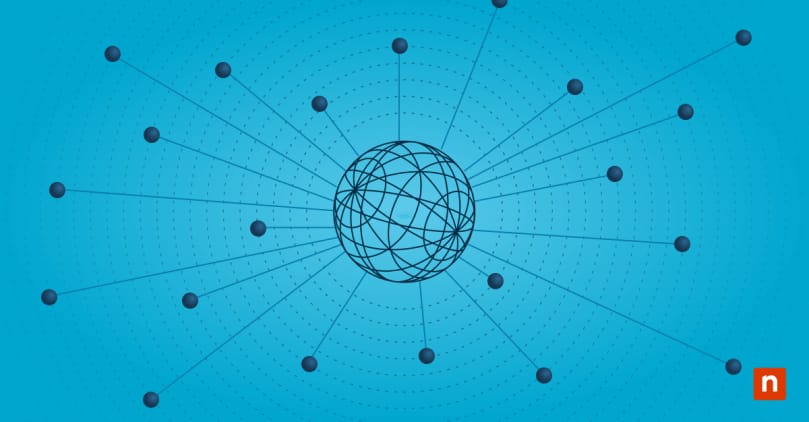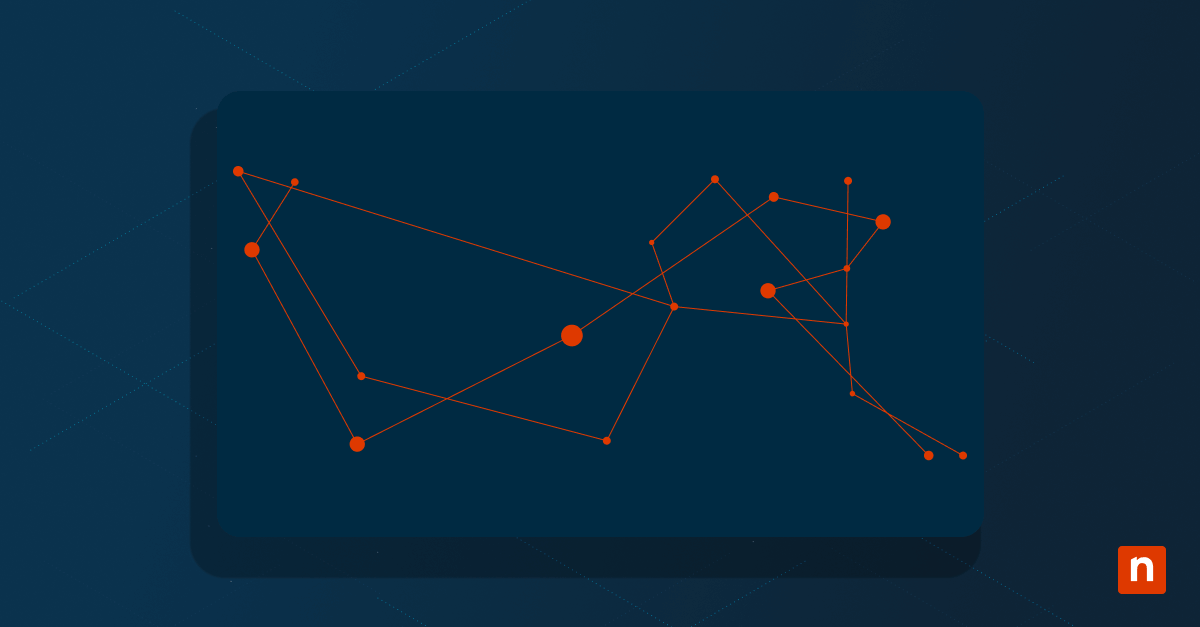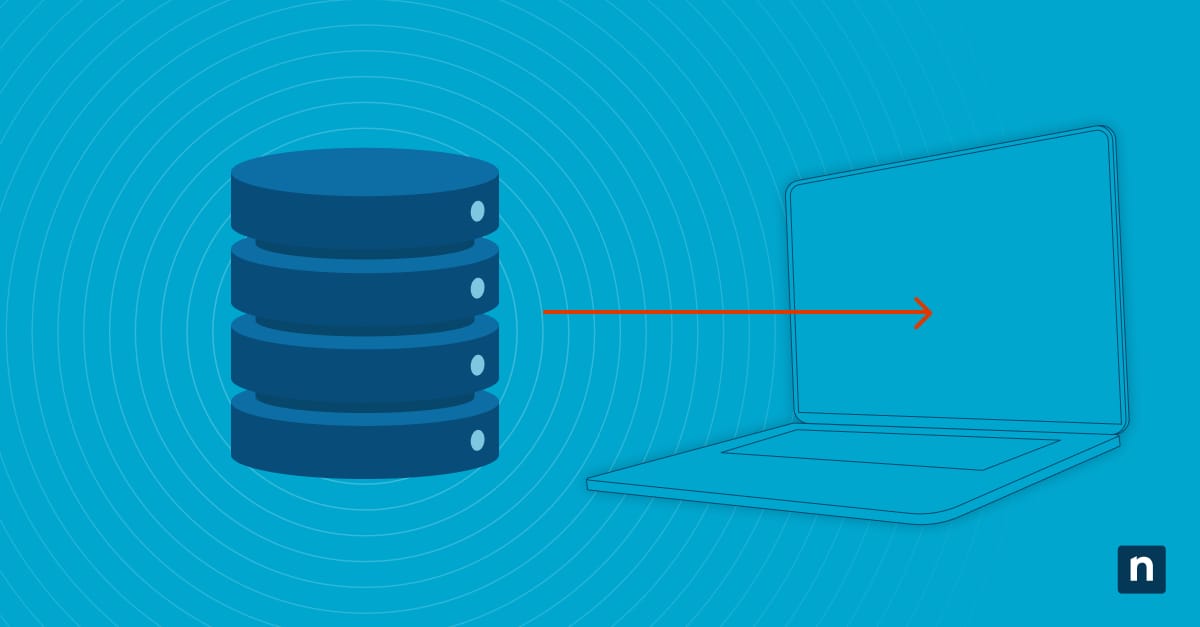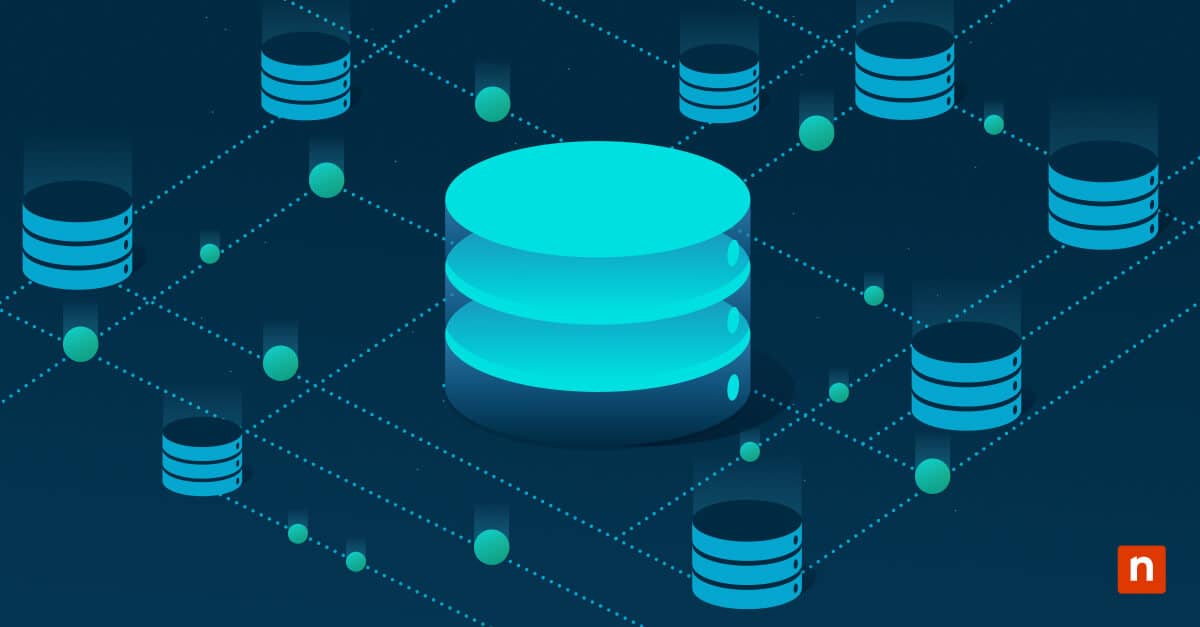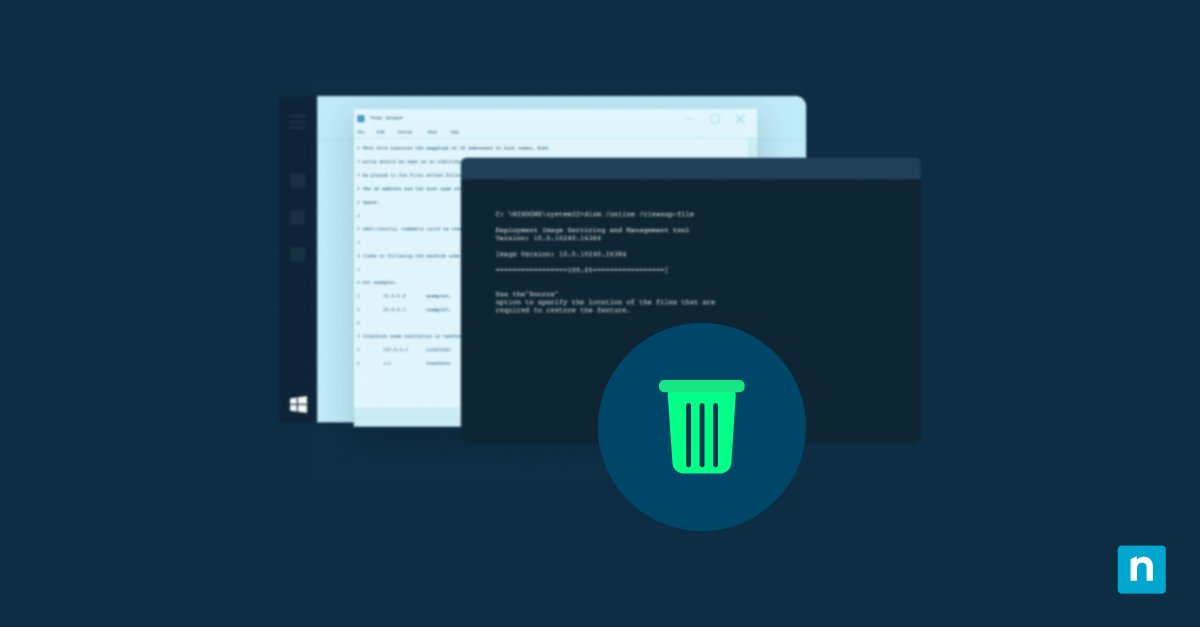Haben Sie schon einmal versucht, einen Systemordner von einem Speicherort an einen anderen zu verschieben, um dann festzustellen, dass die Registerkarte „Speicherort“ in den Ordnereigenschaften fehlt? Keine Sorge, das ist keine Störung. Einige Systemkonfigurationen und Registrierungseinstellungen können dazu führen, dass diese nützliche Funktion nicht mehr im Eigenschaftendialog angezeigt wird.
Diese Anleitung zeigt Ihnen, wie Sie die Registerkarte Speicherort in den Ordnereigenschaften hinzufügen oder entfernen können.
Schritt für Schritt: Hinzufügen oder Entfernen der Registerkarte „Speicherort“ in den Ordnereigenschaften unter Windows 11
Das Hinzufügen oder Entfernen der Registerkarte „Speicherort“ in den Ordnereigenschaften ist relativ einfach, aber bevor Sie fortfahren, sollten Sie sicherstellen, dass die folgenden Voraussetzungen erfüllt sind:
📌 Voraussetzungen:
- Betriebssystem: Die unten aufgeführten Methoden funktionieren nur unter Windows 11.
- Administrator-Rechte: Sie benötigen Administratorrechte, um Änderungen in der Registrierung vorzunehmen.
📌 Empfohlene Einsatzstrategien:
Klicken Sie, um eine Methode auszuwählen | 💻 Am besten für Einzelanwender | 💻💻💻 Am besten für Unternehmen |
| Methode 1: Über den Registrierungseditor | ✓ | |
| Methode 2: Verwendung einer .reg-Datei | ✓ | ✓ |
⚠️ Wichtig: Die Registerkarte „Speicherort“ ist nur für Benutzerordner verfügbar, die eine Verlagerung unterstützen (z. B. Dokumente, Bilder, Musik, Videos, Downloads und Desktop)
Die erste Methode: Hinzufügen oder Entfernen der Registerkarte Standort über den Registrierungseditor
📌 Anwendungsfall: Diese Methode eignet sich am besten für einzelne Benutzer, die ihre Dateien und Ordner umorganisieren möchten.
Registerkarte Standort hinzufügen:
- Drücken Sie Win + R, geben Sie regedit ein, und tippen Sie auf Enter , um den Registrierungseditor zu öffnen.
- Navigieren Sie zu: HKEY_CLASSES_ROOT\Directory\shellex\PropertySheetHandlers
- Klicken Sie mit der rechten Maustaste auf PropertySheetHandlers, wählen Sie Neu > Schlüssel.
- Benennen Sie den neuen Schlüssel: {4a7ded0a-ad25-11d0-98a8-0800361b1103}
- Schließen Sie den Registry Editor.
- Starten Sie den Computer neu, um die neuen Änderungen zu übernehmen.
Registerkarte Standort entfernen:
- Öffnen Sie den Registrierungseditor.
- Navigieren Sie zu: HKEY_CLASSES_ROOT\Directory\shellex\PropertySheetHandlers
- Suchen Sie den Schlüssel: {4a7ded0a-ad25-11d0-98a8-0800361b1103}
- Klicken Sie mit der rechten Maustaste auf den Schlüssel und wählen Sie Löschen.
- Bestätigen Sie die Löschung.
- Schließen Sie den Registry Editor.
- Starten Sie den Computer neu, um die neuen Änderungen zu übernehmen.
Methode 2: Konfigurieren Sie mit einer .reg-Datei
📌 Anwendungsfall: Diese Methode ist ideal für die Bereitstellung von Änderungen auf mehreren Geräten.
Registerkarte Standort hinzufügen:
[HKEY_CLASSES_ROOT\Directory\shellex\PropertySheetHandlers\{4a7ded0a-ad25-11d0-98a8-0800361b1103}]
@=““
Registerkarte Standort entfernen:
Windows-Registrierungs-Editor Version 5.00
[-HKEY_CLASSES_ROOT\Directory\shellex\PropertySheetHandlers\{4a7ded0a-ad25-11d0-98a8-0800361b1103}]
Zur Bewerbung:
- Kopieren Sie den gewünschten Code in einen Texteditor.
- Speichern Sie die Datei mit der Erweiterung . reg (z. B. add_location_tab.reg oder remove_location_tab.reg).
- Doppelklicken Sie auf die Datei, um sie in die Registrierung einzubinden.
- Bestätigen Sie alle Aufforderungen.
- Starten Sie den Computer neu, um die neuen Änderungen zu übernehmen.
⚠️ Dinge, auf die man achten sollte
Behalten Sie diese Fallstricke im Hinterkopf, wenn Sie die oben genannten Methoden anwenden.
Risiken | Mögliche Folgen | Umkehrung |
| Falsche Konfiguration der Registrierung | Das Hinzufügen der falschen Schlüssel zur Registrierung kann zu einer Instabilität des Systems führen. | Sichern Sie Ihre Registrierung bevor Sie Änderungen vornehmen. |
| Falsche Dateierweiterungen | Wenn eine .reg-Datei die falsche Zeilenendung hat, wird sie nicht richtig ausgeführt. | Überprüfen Sie, ob Ihre .reg-Datei vor der Bereitstellung mit der Erweiterung .reg gespeichert wurde. |
| Löschen des falschen Registrierungsschlüssels | Das Löschen des falschen Registrierungsschlüssels kann sich auf andere Kontextmenüeinträge auswirken. | Stellen Sie die letzte Sicherung Ihrer Registrierung wieder her. |
Verbesserung der Dateiorganisation durch Hinzufügen der Registerkarte Speicherort in den Ordnereigenschaften
Die Änderung der Sichtbarkeit der Registerkarte „Standort“ mag wie eine kleine Anpassung erscheinen, aber sie kann einen großen Unterschied in den Datenverwaltungsrichtlinien Ihres Unternehmens bewirken.
Wenn Sie den Zugriff auf diese Einstellung einschränken oder aktivieren, können Sie unbefugte Ordnerumleitungen verhindern und eine einheitliche Dateiorganisation in Ihrer IT-Umgebung sicherstellen.
Verwandte Themen:
- Anzeige des vollständigen Pfads in der Titelleiste des Datei-Explorers
- So passen Sie die Detailansicht des Datei-Explorers in Windows an
- Hinzufügen oder Entfernen eines Benutzerordners im Navigationsbereich des Datei-Explorers in Windows 10
- Ändern oder Wiederherstellen des Videos-Ordnersymbols in Windows
- Hinzufügen oder Entfernen einer Galerie im Navigationsbereich des Datei-Explorers in Windows 11